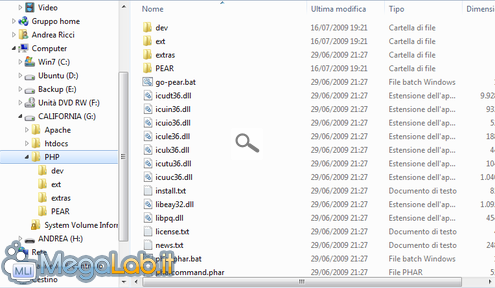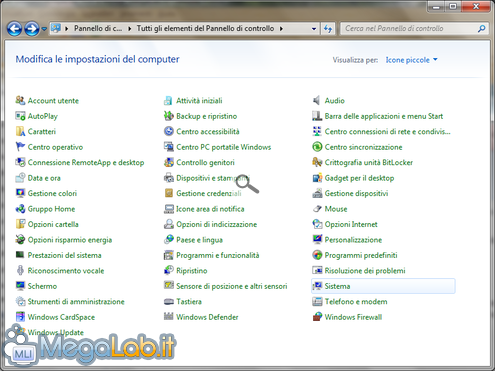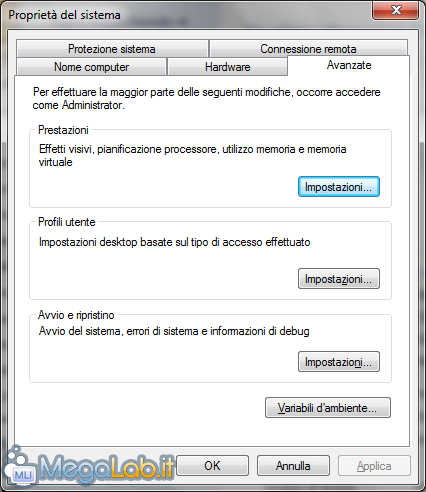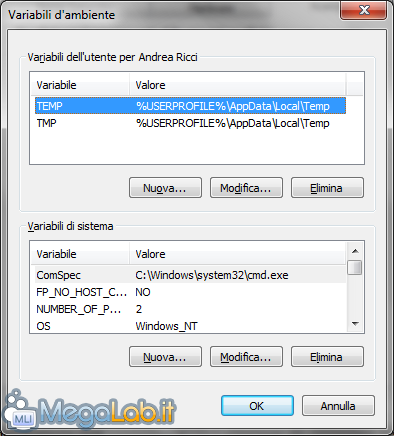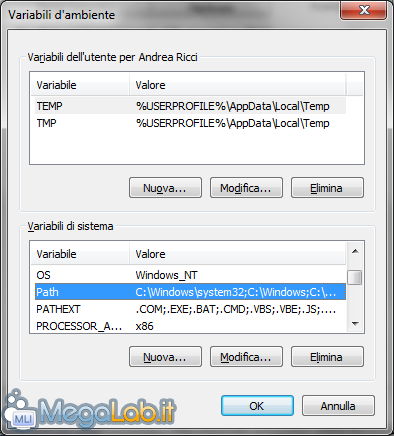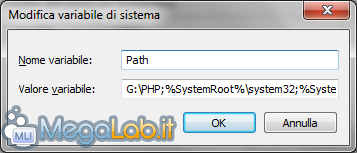Canali
Ultime news

Ultimi articoli
 Le ultime dal Forum |

Correlati TagPassa qui con il mouse e visualizza le istruzioni per utilizzare i tag!
sviluppo (1)
, apache (1)
, php (1)
, mysql (1)
, server web (1)
, server (1)
, perl (1)
, phpmyadmin (1)
.
L'installazione di PHP è semplicemente composta dall'estrazione dell'archivio che abbiamo scaricato in precedenza e dalla sua collocazione. Una volta che avete estratto tutti i file, dovrete spostare la cartella all'interno dello spazio che abbiamo riservato in precedenza e, per comodità, rinominare tale directory in qualcosa di semplice: ad esempio, PHP. La struttura all'interno del nostro Server dovrebbe assomigliare a qualcosa di simile. Prima di configurare Apache però, dobbiamo impostare le variabili d'ambiente affinché accettino l'interprete PHP. Questa non è un'operazione che deve spaventarvi perché, al contrario di quello che potreste pensare, è molto semplice. Aprite il Pannello di Controllo e selezionate la voce Sistema. Nella finestra che appare, selezionate Impostazioni di sistema avanzate e accedete alla tab Avanzate.
Nella parte bassa della finestra vi è un pulsante dal nome Variabili d'ambiente. Clicchiamovi.
Nel secondo GroupBox della finestra, dal nome Variabili di sistema c'è una voce dal nome Path.
Una volta localizzata, facciamo doppio click su di essa e ci troveremo davanti ad una finestra che ci permette di modificare il valore della variabile, come questa.
Localizzate l'inizio della stringa e aggiungetevi il percorso della cartella di PHP, con le backslash usate da Windows seguito da un punto e virgola. Nel mio caso, dovrò aggiungere G:\PHP;. Una volta fatto dovremo avere una variabile che inizierà così.
Confermate tutte le finestre premendo in ognuna il relativo pulsante OK e riavviate la macchina. Mi raccomando: il logoff NON è sufficiente, bisogna davvero riavviare la macchina affinché tutto funzioni correttamente. Una volta tornati a Windows saremo pronti per istruire Apache, quindi configurare PHP al meglio. Configurazione di PHP Configurazione di Apache Pagine
Segnala ad un amico |
- Unisciti a noi
- | Condizioni d'uso
- | Informativa privacy
- | La Redazione
- | Info
- | Pressroom
- | Contattaci
© Copyright 2025 BlazeMedia srl - P. IVA 14742231005
- Gen. pagina: 2.21 sec.
- | Utenti conn.: 165
- | Revisione 2.0.1
- | Numero query: 42
- | Tempo totale query: 0.13